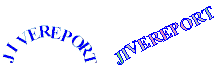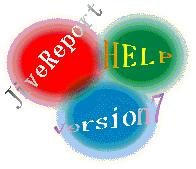変形文字
変形文字は、以下の手順で作成します。
1.文字ツールで画面上に文字を入力します。
2.文字プロパティ画面を開き、フォントタブで、フォント名とサイズを設定します。
3.変形タブで、変形したいタイプを選択します。
4.変形度のバーで変形の度合いを調節します。
※「文字の描画/文字プロパティの設定/変形タブ」にも説明があります。
変形タブ

・フォントサイズを大きくし、フォント横幅拡大率を縮小するときれいに変形します。
・円形や斜めのタイプは、Trueタイプフォントにするときれいです。
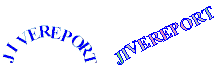
・円形タイプは、変形度100の時、先頭と末尾の文字が重なります。変形度80〜90程度の時、文字が重ならず円形になります。
例1.
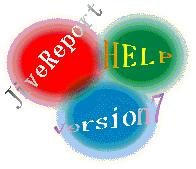
この文字と図形は以下の値で作成しました。
「JiveReport」
<フォント>種類:MS明朝、フォントサイズ:21ポイント、フォント横拡大率:90%
<文字変形>パターン:19番目
<描画領域>Width:1701、Height:2070
<グラデーション>1色:黒、2色:白、種類:縦、バリエーション:左右
「HELP」
<フォント>種類:MS明朝、フォントサイズ:35ポイント、フォント横拡大率:65%
<文字変形>パターン:6番目、変形度:80
<描画領域>Width:1225、Height:1110
<グラデーション>1色:赤、2色:黄、種類:縦、バリエーション:左右
「version7」
<フォント>種類:MS明朝、フォントサイズ:35ポイント、フォント横拡大率:65%
<文字変形>パターン:1番目、変形度:80
<描画領域>Width:1885、Height:1907
<グラデーション>1色:紫、2色:白、種類:縦、バリエーション:左右
図形(楕円)
<ソフトエッジ>色:赤、サイズ:7.00mm
<ソフトエッジ>色:緑、サイズ:7.00mm
<ソフトエッジ>色:青、サイズ:7.00mm
例2.

この文字と図形は以下の値で作成しました。
「帳票作成ツール」
<フォント>種類:HGゴシックE、フォントサイズ:20ポイント、フォント横拡大率:90%、ボールド、前景色:白
<描画領域>Width:2516、Height:1602
<輪郭線>実線:0.20ミリ、色:赤
<シャドウ>種類:上段4番目、X軸オフセット:0.00mm、Y軸オフセット:2.00mm、シャドウサイズ100%、透明度40%、ソフトエッジ:1.50mm
「version7」
<フォント>種類:Arial Black、フォントサイズ:45ポイント、フォント横拡大率:45%、ボールド、前景色:赤
<描画領域>Width:1991、Height:1157
<輪郭線>実線:0.61ミリ、色:黄
<フェードアウト>種類:上段4番目、X軸オフセット:0.00mm、Y軸オフセット:3.00mm、色1:黒、色2:白
「JIVEREPORT」
<フォント>種類:Impact、フォントサイズ:22ポイント、フォント横拡大率:80%、ボールド、前景色:オレンジ
<描画領域>Width:2445、Height:1920
<輪郭線>実線:0.61ミリ、色:白
<シャドウ>種類:上段4番目、X軸オフセット:0.00mm、Y軸オフセット:3.00mm、シャドウサイズ100%、透明度45%、ソフトエッジ:2.00mm
図形(楕円)
<テクスチャ>種類:2番目、色相:0、明度:0、彩度:0
<フェードアウト>種類:上段4番目、X軸オフセット:1.00mm、Y軸オフセット:7.00mm、色1:黒、色2:白
「文字の描画/文字プロパティの設定/変形タブ」にも設定例があります。ご参照ください。